Konzolok Xbox One már hét éve, és a megérdemelt pihenésre készül. Korai azonban leírni: a rengeteg játék, a kiváló Game Pass szolgáltatás és az állandó árcsökkentések mindenképpen az eladások növekedéséhez vezetnek – és nem számít, hogy a szupererős Xbox Series X dereng a láthatáron. .
Szerkesztőink folyamatosan felülvizsgálják a játékokat az összes modern konzol segítségével - PlayStation 4, Xbox One és Nintendo Switch, így tisztában vagyunk a számos eszközzel kapcsolatos problémával. Számos pozitív tulajdonsága ellenére az Xbox One gyakran arra kényszeríti felhasználóit, hogy a keresőmotorokhoz forduljanak segítségért. Anyagunkban sok olyan gyakori problémát igyekszünk megoldani, amelyek megakadályozzák, hogy élvezze a játékmenetet.
Ha nem találja a problémát a listában, kérdezze meg a megjegyzésekben - megpróbálunk segíteni.

Hogyan lehet kapcsolatba lépni Microsoft
Ha nem túl régen vásárolta meg a konzolt, és még mindig megvan a nyugta, akkor lehet, hogy nem zavarja magát, és kérhet segítséget a hivatalos képviselőktől Microsoft. Itt vannak a telefonszámok és címek:
https://support.microsoft.com/ru-ru/contactus/
https://support.microsoft.com/ru-ru/devices
Az ukrán felhasználók a 0 800 308 800 vagy a +380 44 230 5101 telefonszámot hívhatják.
Ha bármilyen problémája van az online szolgáltatásokkal vagy a többjátékos játékokkal, akkor ne fújjon riadót, és először ellenőrizze az Xbox Live szolgáltatás állapotát a következő címen: ezt a címet.
Mielőtt belemerülnénk a szövegbe, próbálja meg ki- és bekapcsolni a tápellátást. Lehet nevetni, de ez a banális lépés az apró hibák akár 90%-át kiküszöböli. A konzol kikapcsolásához tartsa lenyomva a bekapcsológombot (az Xbox logó világít) a konzolon 10 másodpercig – vagy amíg a konzol ki nem kapcsol. Ezután kapcsolja be, és ellenőrizze a hibát. Nem segített? Olvassunk tovább.
Olvassa el még: Nintendo Switch problémák és megoldásuk
1. probléma: A játékvezérlő minden alkalommal megszakítja a kapcsolatot az Xbox One-nal, amikor a konzolt bekapcsolják
Kezdjük egy olyan problémával, amely már régóta aggaszt bennünket. Amikor megszületett az Xbox One S – a konzol új, kisebb változata – vele együtt Microsoft frissített vezérlőt adott ki. Úgy tűnik, minden rendben lenne, ha nem egy hiba, amely nagyon ismerős ennek a változatnak a sok tulajdonosa számára.
A konzol bekapcsolása után a szinkronizálás állandó elvesztéséről beszélünk. A hiba csak akkor jelentkezik, ha a konzol nincs alvó módban.
Ha a beállításoknál az energiatakarékos módot választja, az Xbox tovább kapcsol be. Közvetlenül a gamepadről van bekapcsolva, ahogy az lenni szokott, csak a vezérlő a csatlakozás helyett eszeveszetten villogni kezd, jelezve a kapcsolat megszakadását. Csak annyit tehet, hogy nyomja meg a szinkronizálás gombot, amíg a jel vissza nem tér.

Ez a hiba természetesen nem végzetes, de nagyon kellemetlen. Amennyire tudjuk, magán az Xboxon nagyon elterjedt a deszinkronizálás, ahol sokan találkoztak már vele – ezt a tematikus fórumok szálai is megerősítik.
Tehát mi a megoldás? Sajnos kénytelenek vagyunk összefoglalni, hogy nem. Úgy tűnik, mind a játékvezérlő hiánya, mind a szoftver hiba. Tanácsunk: állítsa vissza a vezérlő firmware-jét, és próbálkozzon újra. Ha ez nem segít, akkor a konzolt készenléti módba kell helyezni. Ez kényelmes: így minden frissítés letöltésre kerül a háttérben, és nem kell újra bekapcsolni az előző játékot.
Természetesen mindig van lehetőség a szervizközponthoz fordulni. Ott a vezérlő hibásnak ismerhető fel, és kicserélhető egy újra.
2. probléma: A meghajtó furcsa hangokat ad ki
A felhasználók gyakran szembesülnek azzal a ténnyel, hogy a konzoljuk furcsa hangokat ad ki. Szerencsére még a lemezmeghajtó túlvilági zaja sem fenyegeti a lemezeket - ezek általában mindig biztonságosak. Az viszont mindig kellemetlen, ha egy ilyen hanghoz egy üzenet is társul, hogy a lemez nem olvasható.
Ha mechanikai sérülésről vagy a konzol hiányáról van szó, jobb, ha nem zavarja magát, és azonnal forduljon a szervizhez. Nyomatékosan javasoljuk, hogy ezt tegye, különben csak ronthatja a helyzetet.
3. probléma: Időnként a kép eltűnik (fekete képernyő), de a hang megmarad
Nem egyszer találkoztunk azzal, hogy a teljesen "egészséges" konzolunk bekapcsolása után nem volt hajlandó videojelet kiadni. Hallhattuk a rendszer hangjait, amelyek tudatták velünk, hogy minden úgy működik, ahogy kell, de nem volt videó. Nagyon bosszantó, és még az újraindítás sem segített.
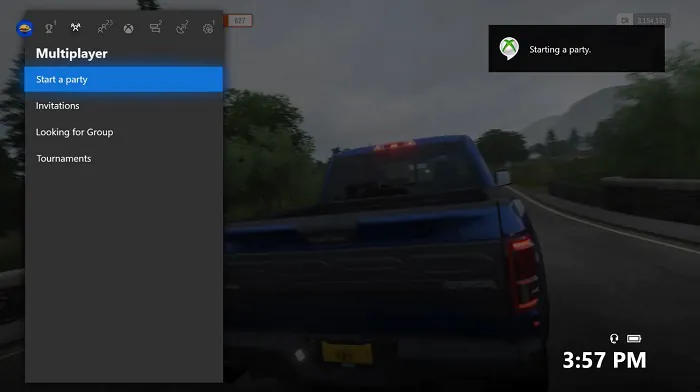
Először is azt tanácsoljuk, hogy cserélje ki a HDMI-kábelt - lehet, hogy ez a probléma. Győződjön meg róla, hogy nem megy sehova, és próbálja újra. Egy másik megoldás a rendszer teljes visszaállítása. Nem olyan ijesztő, mint amilyennek hangzik: csak tartsa lenyomva a bekapcsológombot (a házon) tíz másodpercig, majd kapcsolja be a konzolt. Ennek valószínűleg segítenie kell. Ha nem segített, válassza le az Xbox-ot a hálózatról, és hagyja állni néhány percig.
Egy másik megoldás a videobeállítások visszaállítása. Ehhez kövesse az alábbi lépéseket:
- Ha van lemez a konzolban, távolítsa el.
- Tartsa lenyomva a gombot, amíg a konzol ki nem kapcsol.
- Nyomja meg a bekapcsoló gombot a lemezkiadó gombbal egyidejűleg; először hangjelzés hallatszik, de ne engedd el gombokat, amíg 10 másodperc elteltével újabb hangjelzést nem hall.
- A konzol most alacsony felbontással (640 × 480) fog bekapcsolni. Ezt követően szükség szerint újra beállíthatja a videót.
4. probléma: Alvó módban lévő konzol bekapcsolása után a futó játék kiürül a konzol memóriájából, és minden előrehaladás elveszik
Az Xbox One alvó üzemmódja egy nagyon kényelmes funkció, amely lehetővé teszi, hogy ne vesződj a videojátékokhoz vagy magának a konzolnak a frissítések letöltésével. Valahányszor egy újabb hatalmas, több tíz gigabájtnyi Halo: The Master Chief Collection frissítési fájlt látok, sajnálom, hogy nem kapcsoltam alvó módba a konzolt. Még mindig bent Microsoft várható volt, hogy így a konzol mindig működni fog, soha, sőt, nem kapcsol ki és mindig hallgatja a hangutasításokat. Ez azonban nem jelenti azt, hogy a funkció nem mentes a problémáktól.

A PS4-el ellentétben (és kb kapcsoló és ne mondj semmit), az Xbox One nagyon kiszámíthatatlanul viselkedik. Ha a PS4 alvó módban mindig a memóriába menti a játékot, akkor az Xbox One időnként minden magyarázat nélkül kirakja a játékot. Igen, kellemetlen, de ez nem az Ön modelljére jellemző hiba. Az is előfordul, hogy az Xbox szándékosan bezárja a játékot a frissítés letöltése érdekében. Nagyon hülyeség, egyetértünk. De nincs mit tenni - a konzol már el van rendezve.
5. probléma: Nem lehet elindítani a játékot a frissítés letöltéséig
Hányszor próbáltál meg elindítani egy játékot, de egy gyűlölködő üzenet leállítja, hogy először le kell töltened egy frissítést? És jó, ha kis javításokról beszélünk, de néha olyan jelentős frissítést kap a játék, amely több mint egy tucat percet vesz igénybe. Ugyanakkor a PS4-től vagy a Switch-től eltérően lehetetlen figyelmen kívül hagyni a frissítést - az Xbox One egyszerűen megtagadja a játék elindítását. Nem számoltam, hányszor kényszerített a konzol újragondolásra, hogy egyáltalán be akartam-e kapcsolni FIFA 20 vagy a Forza Horizon 4.
Mit tegyek, feladni? Nem feltétlenül. Van egy megoldás: lépjen a konzol internetes beállításaiba, és keresse meg ott az "offline módot". Kapcsolja be, a konzol elveszíti kapcsolatát az internettel, és nem kér többé letöltéseket. Győzelem? Hát majdnem. Ha hozzám hasonlóan szeretsz rádiót hallgatni vagy streaming szolgáltatásokat használni a játék hátterében, akkor ezek nem fognak működni. Ismétlem, ez nem rendszerhiba, hanem inkább az Xbox One kellemetlensége.
6. probléma: A játék nem indul el (0x87e105dc hiba)
A 0x87e105dc hiba azt eredményezi, hogy nem lehet elindítani ezt vagy azt a játékot. Gyakran a semmiből tűnik fel, és ugyanúgy eltűnik. Ez összefügg azzal, hogy az Xbox One rendszer erősen az online szolgáltatásokra koncentrál, és ha valami elromlik a kapcsolattal, akkor elsősorban a játékos szenved. Nos, a 0x87e105dc hiba ezt jelenti Microsoft nem tudja ellenőrizni egy adott termék licencét. Miért? Sok lehetőség van. Valószínűleg valami történt az Xbox Live szerverrel. Más okok is lehetnek: például nem frissítette a konzol firmware-jét, vagy rossz alternatív MAC-címet adott meg.
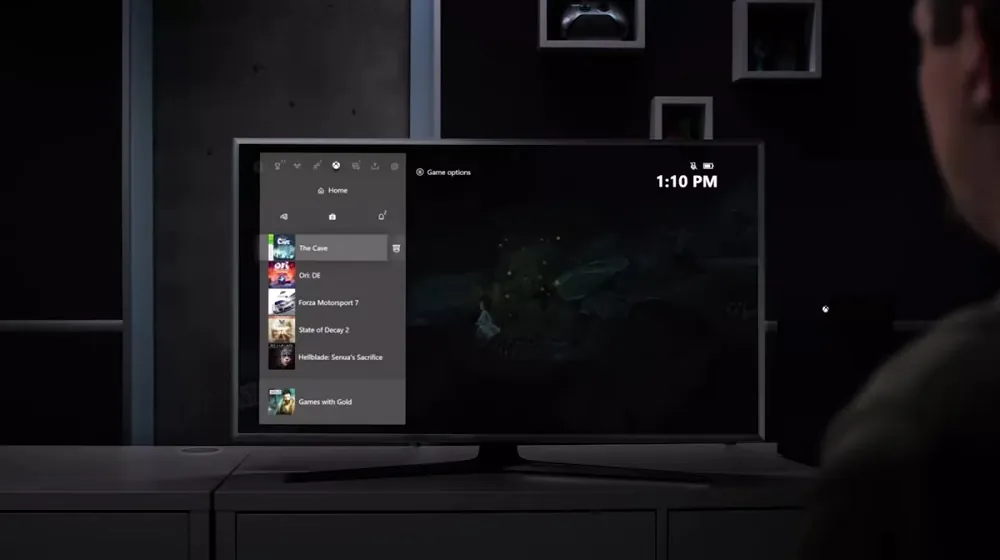
Mit kell tenni? Először is ellenőrizze az Xbox Live szolgáltatás állapotát (ezen a linken). Ha itt minden rendben van, akkor a probléma az Ön oldalán van. Javasoljuk, hogy lépjen a Beállítások, majd a Minden beállítás, Személyre szabás menüpontra, ahol beállíthatja otthoni Xbox-ját. A megfelelő elemnél kattintson a fiókjára, majd kattintson a „Legyen fő fiókom” lehetőségre. Ennek segítenie kell.
Ha ez nem segített, távolítsa el az alternatív MAC-címet:
- Lépjen a beállításokra, majd az "Összes beállítás" elemre.
- Nyissa meg a hálózati beállításokat, és kattintson a "Hálózati beállítások" elemre.
- Itt a "További beállítások" alatt található az "Alternatív MAC-cím" elem. Kattintson a Törlés, majd az Újraindítás gombra.
7. probléma: Az Xbox One nem kapcsol be
Olyan probléma, amelyet semmilyen hasonló eszközzel nem lehet elkerülni. Amikor a konzol egyáltalán nem mutat életjeleket, vagy csak rövid időre kapcsol be, azonnal pánikba akarsz esni és átkozni az isteneket, de nem szabad rohanni. Valószínűleg itt nem a konzolban van a probléma, hanem a tápegységben.
Mielőtt pánikba esne, ellenőrizze, hogy nem szakadt-e ki véletlenül a hálózati kábel. Ezután nézze meg a tápegységet: ha a jelzőfény fehéren vagy narancssárgán világít, akkor minden rendben van. De ha nincs lámpa, vagy ha villog, akkor ki kell cserélni. De először ellenőrizze néhány tényezőt.
Először is győződjön meg arról, hogy a probléma nem a konnektorban van. A konzolt ne a gamepaddal, hanem közvetlenül a házon lévő gombbal próbáld meg bekapcsolni. A szinkronizálás lehetséges problémáiról már beszéltünk - vagy a vezérlő egyszerűen lemerülhet.
Ha a TV-n fekete képernyő jelenik meg, de a konzol elindul, ellenőrizze, hogy van-e hang – talán menjen vissza a 3. ponthoz, ahol leírtuk a problémát.
8. probléma: Az Xbox One nem hajlandó játékokat indítani, azt mondja, hogy a játék elindítása túl sokáig tart
Ez az egyik legbosszantóbb hiba. A semmiből jön, és folyamatosan próbálja elrontani a hangulatot, és nem is olyan könnyű elmagyarázni neki. Ez egy újabb jele annak, hogy az Xbox online szolgáltatásoktól való függése nem volt a legjobb ötlet az alkotóktól.
Néha, amikor elindítja a játékot, a konzol hosszú ideig mutatja a betöltési képernyőt, majd hibaüzenetet ad, jelezve, hogy túl sokáig tart a játék betöltése. És ennyi. Nem tudni, ki a hibás és mit kell tennie. Mi a teendő, ha a konzol azt mondja, hogy "túl sokáig tartott az indítás"?
A kezdéshez ellenőrizze az Xbox Live szolgáltatásait ezen a linken keresztül. Szinte mindig ajánlott ezt megtenni, ha valami nem működik. Egyes videojátékok a szerverekkel való kapcsolattól függenek, és ha a kapcsolat megszakad, el sem indulnak. Sajnos, ha problémákat lát a hivatkozással, akkor egy időre fel kell hagynia a játékkal. Te magad nem csinálsz itt semmit, csak az ezermesterekben reménykedhetsz Microsoft.
Ha a szolgáltatások rendben vannak, akkor a probléma az Ön oldalán van. Hogy ez jó vagy rossz, az rajtad múlik.
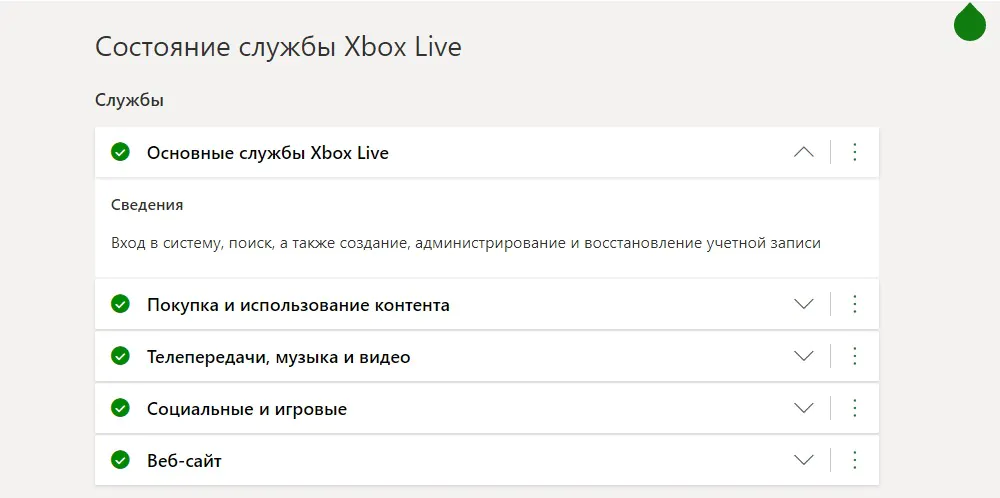
Ebben az esetben először próbálja meg újraindítani a programot vagy a játékot. Ez makacs, de néha csak ennyit kell tennie. De mindenekelőtt győződjön meg arról, hogy határozottan kilépett a játékból (válassza ki a problémás alkalmazást, nyomja meg a "Menü" gombot, és válassza a "Kilépés" lehetőséget). Várjon tíz másodpercet, és próbálja újra indítani.
Ha ez nem segített, indítsa újra a konzolt. Ki tudja, talán a gyorsítótár kérdése. Csak keresse meg a "konzol újraindítása" opciót a beállításokban, és kattintson az "igen" gombra. Egyszerűen lenyomhatja a bekapcsológombot tíz másodpercig. Néhány felhasználó azt írta, hogy a hiba több egymás utáni újraindítás után eltűnik. Ha ez nem segít, ismét azt tanácsoljuk, hogy kapcsolja ki a konzolt a hálózatról, és várjon egy kicsit. Nem segített? Próbálj meg offline lenni a beállításokban, és engedélyezd a játékot így.
Ha külső adathordozót használ, akkor a probléma azzal lehet. Próbálja meg áthelyezni a problémás játékot a rendszermemóriába.
Valaki azt tanácsolja, hogy változtassa meg a régiót a beállításokban, de mivel ezt a műveletet csak háromhavonta lehet elvégezni, nem javasoljuk, hogy próbálkozzon, bár ki tudja, mihez vezethet egy ilyen kísérlet.
9. probléma: Az Xbox One magától leáll
Ez a kellemetlen probléma nagy valószínűséggel gyári hibához vagy mechanikai meghibásodáshoz kapcsolódik. Először is ellenőrizze, hogy a konzol tud-e "lélegezni" - sokan elkövetik azt a hibát, hogy szűk helyre teszik a készüléket, ahol túlmelegszik. Általános szabály, hogy hűtési probléma esetén az Xbox figyelmezteti Önt, hogy le kell állítania.
Ügyeljen arra, hogy ellenőrizze a tápegységet: ha a jelző fekete vagy villog, akkor ki kell cserélni.
Ellenőrizze a beállításokat, hogy megtudja, van-e automatikus kikapcsolási lehetőség. A beállítások között van egy "Ne kapcsoljon ki automatikusan" elem, szükség van rá.
Ha mindez nem segített, akkor valószínűleg meghibásodásról van szó, amelyen csak a szervizközpont segít. A támogatási telefonszámok az anyag elején találhatók.
10. probléma: Nincs hang
Itt a helyzet bonyolultabb: a hangproblémákat mind a konzol törése vagy a kábel meghibásodása, mind a szoftver okozhatja.
Először ellenőrizze a legbanálisabbat: be van-e kapcsolva a hang a TV-n, vagy csatlakoztatva van-e fejhallgató. Ha vevőt használ, ellenőrizze, hogy be van-e kapcsolva.
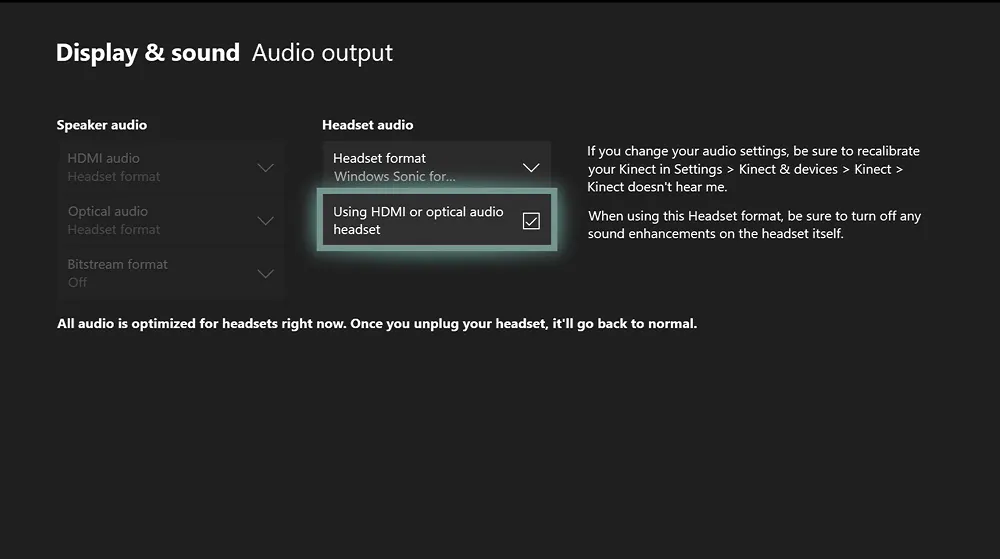
Ha minden rendben van, akkor menjen a beállításokhoz, a videó és hang részhez. Itt válassza ki a HDMI vagy az optikai csatlakozást a rendszertől függően. Ezután válassza ki a hangformátumot. Ha nem tudja eldönteni, kattintson a "tömörítetlen sztereó" elemre.
Nem segített? Akkor a probléma a kábelben lehet. Próbáljon másik HDMI-t használni. Nagyon valószínű, hogy a probléma ebben rejlik.
11. probléma: Lassú letöltési sebesség
Az Xbox One szereti az internetet, és nem tud nélküle élni, és ha valami baj van a kapcsolattal, az azonnal kihat a rendszerre. De néha úgy tűnik, hogy minden működik, de a játékok és a frissítések betöltése fájdalmasan hosszú ideig tart. Ez azért probléma, mert többszöri letöltés nélkül nem tudja használni a konzolt, még akkor sem, ha inkább lemezeket vásárol.
Ha egyáltalán nem elégedett az Xbox One letöltési sebességével, és biztos benne, hogy nem tisztességtelen szolgáltató, próbálkozzon a következő lépésekkel:
- Ellenőrizze a csatlakozás típusát. A Wi-Fi sokaknak elég, de ha a hálózati lövöldözősek rajongójának tartod magad, vagy csak a legstabilabb kapcsolatra vágysz, akkor mindenképpen használj Ethernet kábelt.
- Módosítsa a DNS-beállításokat a beállításokban. Általános szabály, hogy itt a Google szervert ajánljuk: csak adja meg az elsődleges DNS-t: 8.8.8.8 és a másodlagost: 8.8.4.4 a hálózati beállításokban.
- Zárjon be minden játékot és programot – ez szinte mindig nem tesz sokat, de felgyorsítja a letöltést.
- Említhetjük az egyik Xbox-felhasználó által javasolt unortodox módszert. Megfigyelései szerint, ha a lehető leggyorsabban szeretne letölteni valamit, csak kapcsolja be a letöltést, és menjen a beállításokhoz. Válassza ki itt a hálózati beállításokat, és… ne tegyen semmit. Várja meg, amíg a letöltés befejeződik, és lépjen ki a beállításokból. Egyeseknek ez a módszer segít, másoknak nem.
- Töltsön le játékokat egyenként, ne egyszerre. Ellenőrizze, hogy jelenleg nincs-e letöltés a számítógépére. Próbáld meg kiüríteni a hálózatot.
- Nézd meg állapot Xbox Live. Talán az Microsoft bűnös
12. probléma: Nincs térhatású hang a játékban
Az Xbox One a legsokoldalúbb konzol a modernek közül. Lehetővé teszi a tartalom kiváló minőségben való streamelését, és zenehallgatást (beleértve a CD-ket is), valamint Blu-Ray filmek és televíziózás nézését - általában mindent. Nagy akcentussal Microsoft a hangminőséget is befolyásolja (a cég előszeretettel emlegeti a Dolby Atmost), így nem meglepő, hogy sok házimozi-kedvelő prémium hangzást vár el a konzoljától. De ha bekapcsolja a játékot, és a lédús térhangzás helyett szomorú sztereót kap, akkor valami elromlott. Mit kell tenni?
- Mindenekelőtt ássunk bele a beállításokba, és győződjön meg arról, hogy a megfelelő csatlakozási módot és a hangszórók megfelelő konfigurációját használja. A sztereó módtól nem várhat hétcsatornás hangzást.
- Ha minden rendben van a beállításokkal, minden esetre ellenőrizze a vevőegységet, hátha ott nem történt valami hiba.
- Ha minden rendben van a vevővel, akkor ez az Xbox OS banális fejletlensége lehet. A helyzet az, hogy a felület számos frissítése és módosítása ellenére sem nevezhetem ezt az operációs rendszert "lenyalottnak". Emiatt időről időre felbukkan mindenféle hiba. Igen, észrevettem, hogy sok játék sztereóban indul, de ha megnyomom a home gombot, majd visszamegyek a játékba, a hang megfelelően visszaáll.
13. probléma: Nem hallgathat zenét CD-ről és nem nézhet filmeket Blu-Ray-ről
Gondoljon, amit akar, de még mindig sokan vannak a világon, akik továbbra is fizikai adathordozón vásárolnak zenét, beleértve a CD-ket is. A PS4-gyel ellentétben az Xbox One képes lejátszani zenét CD-kről, de ez nem olyan egyszerű, mint például PS3-on. Nem lehet csak úgy behelyezni a lemezt a meghajtóba és elkezdeni hallgatni – előre be kell tölteni a megfelelő szoftvert. Igen, azt sem értem, hogy az ilyen dolgok miért nincsenek telepítve a rendszerben, de úgy döntöttem, hogy nem húzom rá Phil Spencert.
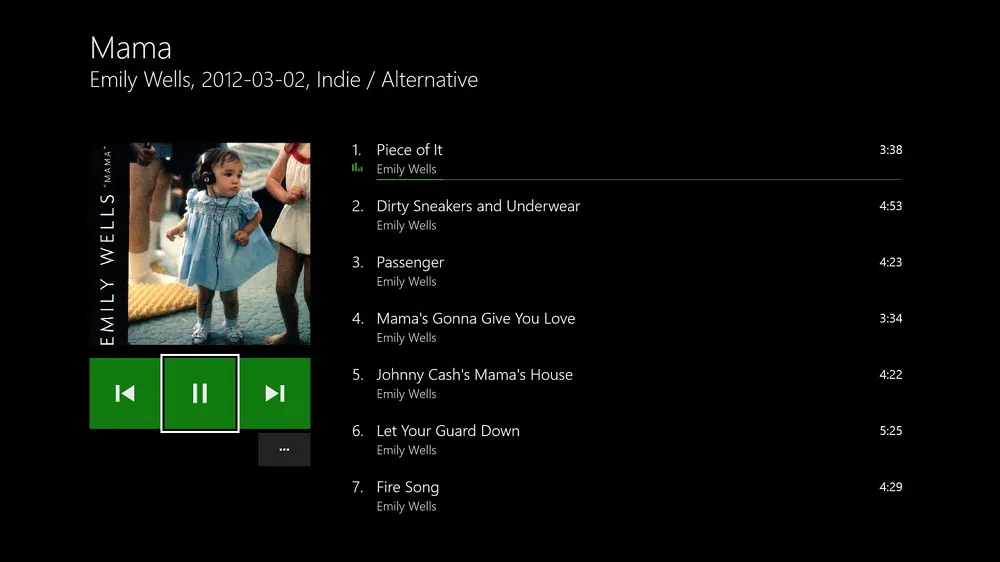
Tehát ahhoz, hogy meghallgathassa kedvenc albumát, le kell töltenie speciális alkalmazás Kilátás Microsoft hangos "Audio CD lejátszó" névvel. Ennek minden problémát meg kell oldania.
Meglepődhet, de a DVD- vagy Blu-Ray-lemezek esetében ugyanez a helyzet: alapértelmezés szerint az Xbox nem tudja, hogy milyen lemezekről van szó. Ahhoz, hogy filmeket nézhess, újra kell megy a piacon, és töltse le a „Blu-ray lejátszót”. A név ellenére DVD-ket is olvas.
14. probléma: A játékok lefagynak vagy összeomlik
Konzol vásárlásakor mindenekelőtt arra számítunk, hogy kényelmes és kellemes lesz rajta játszani. Legtöbbször ez történik, de valami mindig elromolhat. Ha problémát tapasztal egy adott játékkal, akkor jó eséllyel nem az Xbox, hanem maga a játék okozza a problémát – különösen, ha a kiadás friss. A felülvizsgálatok során gyakran találkoztunk olyan nyers játékokkal, amelyek nem voltak megfelelően optimalizálva - azonnal eszünkbe jut Ellenőrzés і Jedi Star Wars: Fallen Order. Ráadásul még az exkluzív Ori és a Will of the Wisps is komoly nehézségekkel küzdött. ÉS Call of Duty Modern Warfare gyakori indulásáról ismert.
У Microsoft є hivatalos lista „problémás” játékok, amelyeknél bizonyos nehézségek merülnek fel. Javasoljuk, hogy olvassa el, de ne feledje, hogy csak angol nyelvű.
Tehát, ha egy adott játék szívás, akkor elégedetlenségét közvetlenül a kiadóhoz és a fejlesztőhöz intézheti, nem pedig az Xboxhoz. De ha úgy tűnik, hogy egyetlen játék sem kezd hibásan viselkedni, akkor a probléma valóban a konzolban van.
- Ha a játék lefagy, és nem reagál a kattintásra, akkor nincs más hátra, mint bezárni. Ne rohanjon a konzol újraindításával - csak nyomja meg a "Home" gombot, válassza ki a játék ikonját, és nyomja meg a "Kilépés" gombot.
- Ha a probléma egy adott játékkal van, próbálja meg eltávolítani, majd újratelepíteni.
- Az állandó fagyások eltűnhetnek egy be-/kikapcsolási ciklus után. Nyomja meg és tartsa lenyomva a bekapcsológombot legalább öt másodpercig. Kikapcsolás után várjon legalább egy percet, majd kapcsolja be újra. A konzol bekapcsolása sokáig tart, de később jobban érzi magát.
- Sok cég (köztük - Ubisoft) jelzi a gyorsítótár törlésének szükségességét. Ehhez ki kell kapcsolnia a konzolt a bekapcsológomb öt másodpercig tartó nyomva tartásával. Ezt követően kapcsolja ki a hálózatról két percre - nem kevesebbre. Ezután kapcsolja be a szokásos módon.
14. probléma: A videofájljaim nem játszhatók le
Sokan vásárolnak Xboxot, abban a reményben, hogy a konzolból nem csak a videojátékok eszköze lesz, hanem az összes lehetséges formátum és lemez médialejátszója is. És ha ez valóban elég univerzális, ha fizikai adathordozóról van szó (erről lásd a 13. pontot), akkor előre nem látható nehézségek adódhatnak a videofájlokkal kapcsolatban.
A Blu-Ray-hez hasonlóan a videó megtekintéséhez le kell töltenie egy alkalmazást. A "Cinema and TV" a hivatalos alkalmazás Microsoft. Elvileg sok formátumot elfogad, de nem támogatja a DTS-t, ami tagadja annak hasznosságát jó minőségű filmek nézésekor. Az üzletben megtalálható a VLC - mindenki számára ismerős név, de számunkra nem tűnt olyan univerzálisnak, mint Kodi. Ez a lejátszó szinte mindent eszik látható problémák nélkül, és számos bővítményt támogat, amelyek jelentősen bővítik a funkcionalitást. Mindkét lejátszó megfelelő, ha inkább USB flash meghajtóról szeretne videókat nézni.
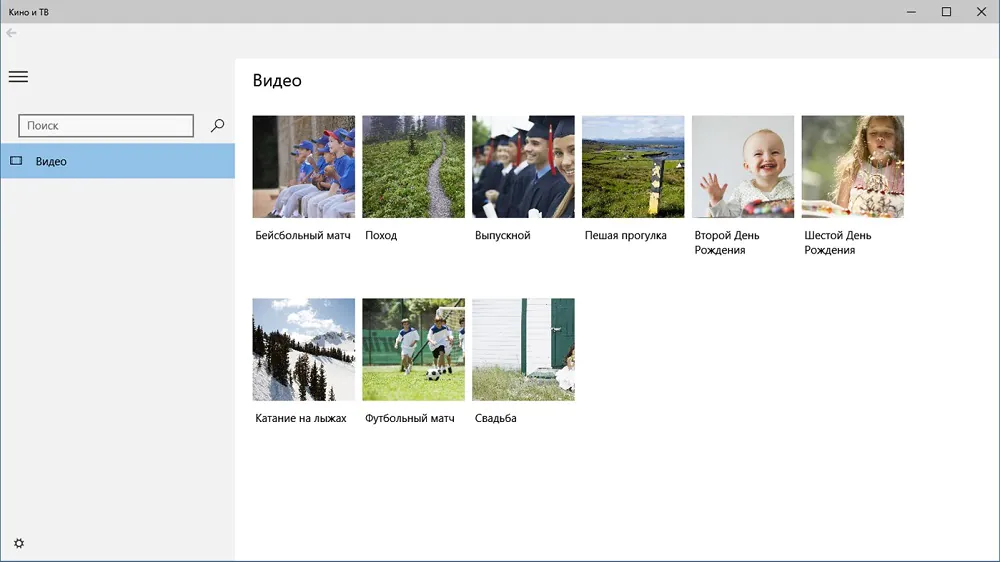
Alternatív megoldásként streamelhet fájlokat számítógépéről olyan népszerű alkalmazások segítségével, mint pl Plex.
15. probléma: A játék nem jelenik meg 4K felbontásban, és/vagy nem támogatja a HDR-t
Ha úgy dönt, hogy Xbox One X-et vásárol, akkor jobb képminőségre számíthat. De ha azzal a problémával szembesülsz, hogy egy videojáték egyáltalán nem néz ki jól, valószínűleg nem a konzollal van a probléma.
Először ellenőrizze a képbeállításokat, és derítse ki, hogy az adott videojáték támogatja-e a 4K-s képet. Ha támogatja, akkor a következő lépésként ellenőriznie kell, hogy melyik HDMI-kábelt használja. Ha tévedésből csatlakoztatta a régi kábelt (sokan ezt teszik a telepítési folyamat felgyorsítása érdekében), akkor cserélje ki a mellékelt kábelre - csak a "gyors" kábelek támogatják az UHD-t.
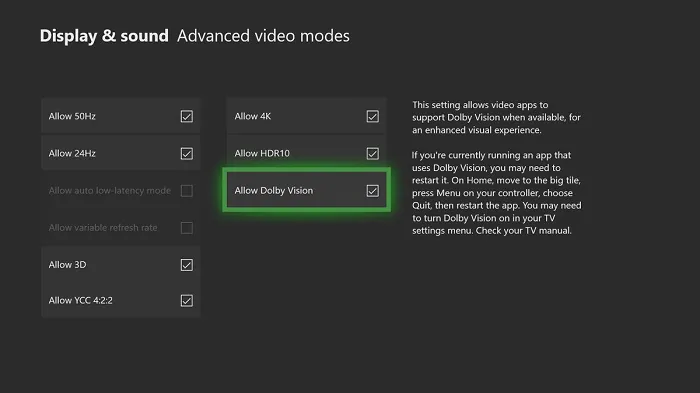
És ami a legfontosabb, ellenőrizze, hogy a kábel HDMI 2.0a / HDCP 2.2 kompatibilis aljzathoz csatlakozik-e. Csak az ilyen portok rendelkeznek sávszélességgel az ultranagy felbontású képekhez. Ha HDMI-videovevőt vagy -elosztót használ, annak támogatnia kell a HDMI 2.0a-t és a HDCP 2.2-t is.
16. probléma: Nem tudom csatlakoztatni a Kinectet
Bár a Kinect soha nem vált népszerűvé a játékosok körében, jó néhány videojátékot támogat. Sok játékos szeretne játszani ezzel a kiegészítővel, de még ha a kezedben is van, az nem garantálja, hogy használni is tudod majd.
Kevesen tudják, hogy sem az Xbox One S, sem az Xbox One X nem rendelkezik speciális csatlakozókkal a Kinecthez. Úgy tűnik, miért is ne Microsoft nem ad hozzá egy szabadalmaztatott csatlakozót a saját tartozékához, amelyet minden Xbox konzolhoz adtak az induláskor? Ehelyett azonban a cég egy utat választott Apple és megmagyarázhatatlan okokból eltávolította a portot, ami arra utal, hogy minden Kinect-tulajdonos használ ... adaptert.

Ami még rosszabb, ez az adapter már régóta létezik leállították a gyártást és eltűnt a boltok polcairól. Igen, még meg lehet venni, de a "ritka" cikk árai az egekbe szöktek. Sajnos a Kinect Sports Rivals vagy a Fantasia: Music Evolved játéka adapter nélkül egyszerűen lehetetlen.
17. probléma: A játék nem indul el, bár a lemezzel minden rendben van
Néha valami rossz történik, és egy játék, ahol nincsenek látható problémák, nem hajlandó elindulni – még akkor sem, ha a lemez jól működik egy másik konzolon. Ez történik például a GTA V vagy a GTA Online esetében. Mit kell tenni?
Először is próbáljon meg egy másik eszközről belépni a játékba. Például egy másik konzolról vagy számítógépről - talán az ok magában a fiókban van. Ha más eszközökön minden rendben van, akkor az Xbox esetében igaz.
Először próbálja meg kiüríteni a konzol gyorsítótárát - ehhez tartsa lenyomva a bekapcsológombot tíz másodpercig. Válasszon egy újat, és hosszú idő után (a szokásosnál hosszabb ideig) a konzol bekapcsol. A gyorsítótár törlése jó módszer sok bosszantó hiba megoldására.
Nem segített? Újra kell telepítenie a játékot. Ehhez mutasson a problémás játékra, és válassza az eltávolítást a "menü" gombra kattintva. Ezután töltse le újra a játékot, vagy másolja le a lemezről.
18. probléma: Probléma a játék telepítése közben
Néha, nagyon ritkán, megtörténik, hogy valami megakadályozza a videojáték telepítését. Abban az esetben, ha a telepítési folyamat lefagy a 0% jelzésnél vagy bármely más jelzésnél, próbálkozzon… várjon. Komolyan: néha túl gyorsan esünk pánikba, még akkor is, ha nincs hiba.
- Elvesztette a türelmét? Ezután azt javasoljuk, hogy húzza ki a kapcsolatot a hálózatról (csak után maga a játék teljes letöltése) a beállításokban. Ezt követően kényszerítse a konzolt kikapcsolásra úgy, hogy tíz másodpercig lenyomva tartja a bekapcsológombot. Ezután kapcsolja be újra a konzolt.
- Ellenőrizze a routert. Kapcsolja ki 30 másodpercre, majd kapcsolja be újra.
- Ellenőrizze az Xbox Live szerverek állapotát.
Figyelem: ha a bekapcsolás után nem jelenik meg a szokásos zöld animált logó, akkor a folyamatot meg kell ismételni. A lényeg az, hogy ne engedje el idő előtt a bekapcsológombot.
Bekapcsolás után a játékot telepíteni kell. Ezt követően bekapcsolhatja az internetet.
19. probléma: A mikrofonom nem észlelhető
Mint mindig, most is az első számú javítással kezdjük – a hardver újraindításával. Hogyan kell csinálni, többször leírtuk a szövegben. Nem segített? Valószínűleg frissítenie kell a vezérlő firmware-jét - igen, a vezérlőt, nem a konzolt. Sokan elfelejtik, hogy a játékvezérlőket is frissíteni kell.
- Csatlakoztassa hangadapterét a vezérlőhöz, és csatlakoztassa hozzá a headsetet.
- Mikro-USB-kábellel csatlakoztassa a vezérlőt magához a konzolhoz (a csatlakozó a gamepad elején található)
- A frissítésnek automatikusan meg kell jönnie. Semmi? Lépjen a Beállítások – Rendszer, Vezérlők és tartozékok, Saját vezérlő – Vezérlőfrissítés menüpontra.
20. probléma: Egy videojáték jelent meg a konzolodon, amelyet nem vettél meg
Úgy tűnik, de miféle mennyei ajándék ez? A konzol médiakönyvtárával kapcsolatos minden meglepetés azonban paranoiát okoz – és ez joggal. Minél kevesebb meglepetés, annál jobb. Nézzük át azokat a pontokat, amelyek miatt előfordulhat, hogy kéretlen játék van a rendszerében.
- Használt Xbox One-t vásároltál?
- Engedélyezted valakinek, hogy távolról hozzáférjen a játékkönyvtárához (Gameshare funkció)?
- A konzolod nem az elsődleges konzolod?
- Használta a fiókját más konzolokon?
- Csatlakoztatta a külső adathordozót más eszközökhöz?
- Vannak más fiókjai a konzolon?
Ha a fent felsorolt pontok egyikére igennel válaszolt, akkor tudja, mi az anomália. Általában a Gameshare funkció vagy az a tény, hogy nem az Ön konzolja a fő, az ilyen váratlan pillanatokhoz vezet. Kérdezze meg egy barátját, vásárolt-e játékot a konzoljáról.

A gyakori rendszerhibák listája
8007019x, 8007019x, 80072xxx, 87ddxxxx, 0x80048883
Ezek internetes hibák. Megoldásukhoz meg kell értened az összefüggést. Próbálj beleásni a beállításokba, ellenőrizd a kapcsolatot. Indítsa újra az útválasztót, és ne felejtse el leválasztani a hozzá csatlakoztatott szomszédos eszközöket. Minél tovább van kikapcsolva a router, annál jobb.
8b050033
Az Xbox One konzolnak frissítenie kell, de nem észlelt frissítést. Más szóval, ismét kommunikációs problémák. Próbálja ki az előző pontot és egy kellemetlen, de gyakran hatékony technikát - csak várjon.
E101 xxxxxxxxxxxxxxxxxx
Hiba történt a vészhelyzeti offline frissítéssel. Csak azt tanácsolhatjuk, hogy forduljon közvetlenül Microsoft.
E100 xxxxxxxxxxxxxxxxxx
Ez a kiábrándító üzenet komoly problémákat jelez a frissítés után. Az egyetlen teendő, hogy elküldi a konzolt javításra.
X7361-1254-C00D7159
Ez a hiba a HDCP „kézfogás”, amikor a konzol megpróbál csatlakozni a TV-hez. Valószínűleg a két eszközt összekötő kábel a hibás. Íme a megoldás:
- Ha vevőt használ, húzza ki a kábelt, és csatlakoztassa közvetlenül a TV-hez.
- Próbáljon ki egy másik TV-portot.
- Próbálja meg felcserélni a HDMI-kábel végeit, vagy egyszerűen húzza ki, majd csatlakoztassa újra – így megbízhatóbb.
- Cserélje ki a HDMI-kábelt egy másikra.
Visnovok
Mint minden más hasonló eszköz (mi már figyelembe vett Nintendo Switch) Xbox One gyakran kóborol, és pánikba ejti a felhasználót. Nem minden nehézséget ír le a hivatalos dokumentáció, és nem minden megoldás található a hivatalos weboldalon. Anyagunkban megpróbáltuk összegyűjteni a leggyakoribb problémákat, nehézségeket, amelyekkel magunk is találkoztunk. Természetesen nem lehet leírni az összes lehetséges nehézséget, de ha bármilyen problémával találkoztál, írd meg a megjegyzésekben, és megpróbálunk segíteni.
Bună seara! A Băiețelul meu az Xbox One-on van, és nincs más dolgunk, mint a după ce am bessăt routerul la internet nu ii mai merge! Mielőtt wifi volt! Acum cand îl aprind, se pornește se aude sunetul specific jocului imi apare écran verde pe TV cu semnul xbox și pare că se încarcă, dar la un moment TV-ul se înnegrește și aia e! Oare ce pot sa fac! Precizez că am și o bebelușă care tot îl pornește și oprește, poate fi și asta o oka? Mulțumesc anticipat!
Jó napot mindenkinek
Van egy gondom kikapcsolom az xbox one-t és kikapcsol a konzol, csak a táp kapcsol be, világít a jelző, mint amikor be van kapcsolva a konzol és zúg, hogy abbahagyja a zümmögést ki kell húzni a suma konzol az aljzatból, nem tudja valaki hogyan lehet ezt megoldani?
Szép napot!
Nekem olyan problémám lenne hogy hol felskuplodik a wifire hol napokig nem. A gözé hogy van kózáz kinect a gép pohát hogy mukodik de jaték közbe mégse vezí a možetokat. Választ voorra is könyöm
A Wi-Fi kapcsolatot más eszközök blokkolhatják, elavult firmware vagy pokoje jel. Van néhány lépésem a probléma megoldására:
1. Indits ujra a routert: Kaschld ki a routert és hüzd ki a tápkabelt. Várjon 30 másodpercet, és kész
vissza Käskld be és ellenörizd, hogy az Xbox One közük-e a Wi-Fi-hez.
2. Vidd kozelebb a routert az Xbox One-hoz: Ha a jel söke, probald meg közte vinni a routert az Xbox One-hoz. You may use a Wi-Fi jelerösitöt is, hogy nöyeld a jel erósségét.
3. Frissitsd a firmware-t: Gyözödi meg róla, hogy a routed firmware-je naprakész. A gyártó webhelye a legújabb firmware-verzióval frissül.
4. Hálózati beállítások megadása: Menj a Bellitasok > Hálózat > Hálózati beallitasok >
Speciális bellitások > Alternatív MAC-cím > Törlés menüelbolba. Ez visszaállítja a hálózatot
beallitasokat es segithet zolzani a problem.
A Kinect érzékelő számos problémát okozhat, például magas kalibrációt, elavult firmware-t
hardverhiba. Van néhány lépésem a probléma megoldására:
1. Kalibráld a Kinect szenzort: Menj a Bellitások > Kinect > Áthelyeztem a Kinect szällöt vagy
problémám van a Kinecttel menüelba. Kövesd a képernyon megjelenö utásitosakat a szenzor
kalibrálásához.
2. Frissitsd a firmware-t: Gyozódi meg arról, hogy az Xbox One firmware-je naprakész. Frissiteseks a Sältigungs > Regstern > Frissiteseks menüelözban ellenörizhetsz.
3. Ellenörizd a kabéleket: Gyözödi meg rólá, hogy a Kinect szällö öötöen gejösik az
Xbox One-hoz. Próbáld ki a kihúzni és visszadugni.
4. Vegye fel a kapcsolatot az Xbox ügyfélszolgálatával: Ha van támogatása, lépjen kapcsolatba az Xbox-szal
tättässal äää segitsegert.
Ahoyte, azt szeretném kérdezni, hogy észrevette-e valaki, hogy amikor bekapcsolok egy speciális játékot, például az F1 2022-t, pár percre kikapcsolom az xbox one-t és írok egy üzenetet, hogy használat miatt kikapcsolták . do teraz so tuto hru hral v pohode. Az Xbox vlnom priesttranstve-n van, tehát nincs semmilyen dobozban
Esetleg érdemes megtisztítani a hűtőrendszert és kicserélni a termikus felületet (mi az, tepelná tészta?)
Mondja meg, mit tegyek, ha külső hdd 500gb csatlakoztatásakor eltűnik az internet, és egy idő után a doboz már nem látja a hdd-t, formázni kell, mondja meg, ki volt
Elnézést, azt akartam kérdezni, hogy ez tápegység vagy valami a készülékhez tartozik?
Olyan problémám van hogy a set-top box 5 mp-re bekapcsol és kikapcsol.Észrevettem hogy ebben az üzemmódban működik a tápegység akár bekapcsolom a set-top boxot akár nem zölden világít a tápegység és 5 másodpercig működik, majd pirosra, 5 másodperc múlva újra zöldre vált, majd pirosan működik. Valamint ha a set-top box be van helyezve bármilyen usb eszköz nem indul el és pirosan világít, ha ezt az eszközt eltávolítják akkor világít újra zölden öt másodpercre. A probléma a blokkban van.